中望CAD+教程之工具选项板的使用方法
发布时间:2012-12-03 11:14:49 作者:佚名  我要评论
我要评论
中望CAD++工具选项板可以为CAD绘制图纸提供巨大的帮助,它能够将图块、填充、外部参照、光栅图像以及命令都组织到工具选项板里面创建成工具,以便将这些工具应用于当前正在设计的CAD图纸
(福利推荐:你还在原价购买阿里云服务器?现在阿里云0.8折限时抢购活动来啦!4核8G企业云服务器仅2998元/3年,立即抢购>>>:9i0i.cn/aliyun)
工具选项板是在CAD绘图区域中固定或浮动的界面元素。它提供了一种用来组织和共享绘图工具的有效方法。中望CAD++工具选项板可以为CAD绘制图纸提供巨大的帮助,它能够将图块、填充、外部参照、光栅图像以及命令都组织到工具选项板里面创建成工具,以便将这些工具应用于当前正在设计的CAD图纸。
如何打开工具选项板
在中望CAD+里面,我们可以点击“工具”菜单下的“工具选项板”或者通过Ctrl+3的快捷键打开或者关闭该功能。
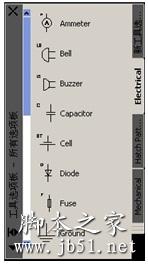
如何应用工具选项版
1)常用命令的调用:我们可以利用选项版中的draw、Modeling、Modify选项版中的常用命令,直接点击运行。就可以在当前图纸中实现相关的操作。
2)专业图库的应用:系统默认提供了电气、建筑和机械的相关图库选项版,当我们需要相关的图库时只需点击相应的图标便可以在绘图区中进行插入。
3)图案填充的应用:中望CAD+提供了一个图案填充的选项卡
我们在进行图案填充时可以直接点击上面的填充图案对对象进行填充,可以说是快捷的填充功能。
如何创建工具
1)把鼠标放在工具选项板上右键单击,可新建一个选项板

2)可以将画好的图形做成块,并做命名。然后将块拖拽到工具选项板里面,就可以创建新的工具或者新的图库了。
3)从光栅图片创建工具:在光栅图片的文件夹选中图片图标,再将其拖到Windows的任务栏下的中望CAD+图标处稍作停留,待打开中望CAD+界面后继续拖到工具选项板位置,再放开鼠标即可创建出光栅图片工具了。
4)从外部DWG创建工具:将外部DWG图纸拖到Windows的任务栏下的中望CAD+图标处稍作停留,待打开中望CAD+界面后继续拖到工具选项板位置,再放开鼠标即可创建出DWG外部参照工具了。
5)可以将鼠标放在选项板空白处点击右键,通过“自定义”选项打开“定制”对话框,这个时候就可以将对话框的命令选项拖拽到工具选项板中,就可以创建新的命令工具了。

6)可以将图纸上面绘制的填充图案进行拖拽到工具选项版中得到填充图案的工具。
1.如何导出导入定制好的工具选项板
工具选项板具备组织和共享绘图工具的功能,那么当我们把它定制好之后如何提供给其他人共享或者备份呢?
我们可以把鼠标放在工具选项板上右键单击,选择“自定义”。

在弹出的定制对话框中的“工具选项版”标签选中需要共享或备份的工具选项板名称,点击鼠标右键,选择输出,即可通过输出的方式输出一个.xml文件。输出的这个.xml文件当然也可以通过输入的方式重新导入到工具选项板中。从而达到共享和备份的目的。
作为全新一代二维CAD平台,中望CAD+还有很多特性和功能亮点,欢迎大家下载体验。
如何打开工具选项板
在中望CAD+里面,我们可以点击“工具”菜单下的“工具选项板”或者通过Ctrl+3的快捷键打开或者关闭该功能。
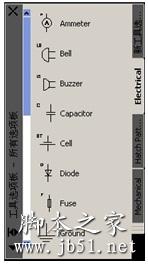
如何应用工具选项版
1)常用命令的调用:我们可以利用选项版中的draw、Modeling、Modify选项版中的常用命令,直接点击运行。就可以在当前图纸中实现相关的操作。
2)专业图库的应用:系统默认提供了电气、建筑和机械的相关图库选项版,当我们需要相关的图库时只需点击相应的图标便可以在绘图区中进行插入。
3)图案填充的应用:中望CAD+提供了一个图案填充的选项卡
我们在进行图案填充时可以直接点击上面的填充图案对对象进行填充,可以说是快捷的填充功能。
如何创建工具
1)把鼠标放在工具选项板上右键单击,可新建一个选项板

2)可以将画好的图形做成块,并做命名。然后将块拖拽到工具选项板里面,就可以创建新的工具或者新的图库了。
3)从光栅图片创建工具:在光栅图片的文件夹选中图片图标,再将其拖到Windows的任务栏下的中望CAD+图标处稍作停留,待打开中望CAD+界面后继续拖到工具选项板位置,再放开鼠标即可创建出光栅图片工具了。
4)从外部DWG创建工具:将外部DWG图纸拖到Windows的任务栏下的中望CAD+图标处稍作停留,待打开中望CAD+界面后继续拖到工具选项板位置,再放开鼠标即可创建出DWG外部参照工具了。
5)可以将鼠标放在选项板空白处点击右键,通过“自定义”选项打开“定制”对话框,这个时候就可以将对话框的命令选项拖拽到工具选项板中,就可以创建新的命令工具了。

6)可以将图纸上面绘制的填充图案进行拖拽到工具选项版中得到填充图案的工具。
1.如何导出导入定制好的工具选项板
工具选项板具备组织和共享绘图工具的功能,那么当我们把它定制好之后如何提供给其他人共享或者备份呢?
我们可以把鼠标放在工具选项板上右键单击,选择“自定义”。

在弹出的定制对话框中的“工具选项版”标签选中需要共享或备份的工具选项板名称,点击鼠标右键,选择输出,即可通过输出的方式输出一个.xml文件。输出的这个.xml文件当然也可以通过输入的方式重新导入到工具选项板中。从而达到共享和备份的目的。
作为全新一代二维CAD平台,中望CAD+还有很多特性和功能亮点,欢迎大家下载体验。
相关文章

中望cad2019教育版怎么安装激活 中望cad2019安装激活图文步骤
中望cad2019教育版是中望cad教育版系列的新版本,下文小编就为大家带来中望cad2019教育版安装激活图文步骤,感兴趣的朋友可以一起看看2018-09-10
中望cad2017怎么安装激活 中望cad2017安装激活图文步骤
中望cad2017机械版是一款领先全球的绘图软件,很多朋友不知道怎么激活安装,下文小编就为大家带来中望cad2017安装激活图文步骤,一起看看吧2017-12-04
中望cad 2018怎么安装?中望cad 2018安装+激活图文教程
中望cad2018是广州中望龙腾软件股份有限公司自主研发的一款领先国际的二维CAD平台软件,完美兼容主流CAD文件格式,界面友好易用操作方便,能够帮助用户高效顺畅完成设计绘2017-09-19
T20天正建筑5.0最新版无限使用一键破解安装教程(附补丁下载)
t20天正建筑是一款基于autocad进行二次开发的国产新一代CAD建筑设计软件,更加适用于建筑设计行业,那么t20天正建筑5.0最新版怎么激活无限使用呢?下面就为大家分享的t20天2018-09-28中望cad+2015激活方法 中望cad2015破解图文教程
中望cad+2015已经正式发布,新版本新增了许多功能,3d建模更轻松,能够支持全球语言等,限制很多朋友都想知道怎么破解免费试用,下面就一起来看看具体的破解操作步骤吧2016-06-29- 刚刚给大家分享了中望cad2009下载,这里给大家讲一下如何安装与注册方法,需要的朋友可以参考下2014-04-26
- 说到CAD软件大家首先想到的应该是Autodesk旗下的CAD系列软件,不过国内有一些软件公司在这方面也有不错的产品,中望CAD就是其中一个2014-02-24
- 看了网上其他人的回答,描述的激活页面跟我的都不同,无法按照别人的方法激活,首先下面是我的CAD图标和安装包里的内容2014-01-22
- 跟大家分享用中望3D轻松绘制吊码盒CAD模型2012-10-19

中望cad2020机械版怎么激活?中望cad机械版2020中文安装在线激活教程(
中望cad2020中文版是一款自主研发的CAD机械设计专业软件,拥有造型、模具、装配、加工、逆向工程、钣金等功能,本文带来了最新中望cad机械版2020激活版的安装教程,并含有2019-06-16







最新评论